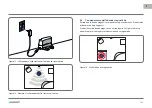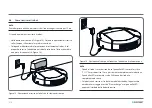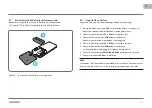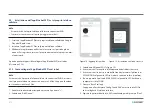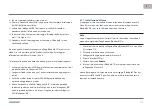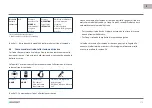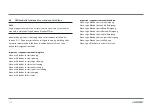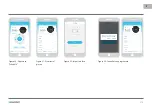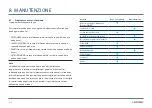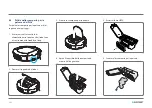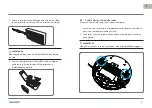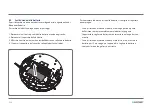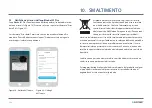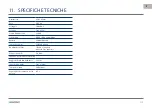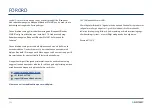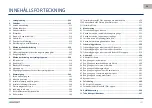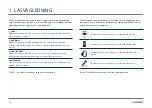218
1. Assicurarsi che il robot sia in standby o in modalità di ricarica.
2. Tenere premuto per 3 secondi il pulsante
PLAN
sul telecomando
per passare alla programmazione. I numeri delle ore inizieranno a
lampeggiare.
3. Premere i tasti direzionali
Su
o
Giù
per cambiare l'ora.
4. Premere il tasto direzionale
Destra
per passare all'impostazione dei
minuti.
5. Premere i tasti direzionali
Su
o
Giù
per cambiare i minuti.
6. Premere il pulsante
ON/OFF
puntando il telecomando verso il robot.
L'unità e il display LCD mostreranno l'orario programmato e si udirà la
conferma vocale "Scheduling Confirmed".
Se necessario, è possibile verificare se il robot è stato già configurato.
Premere il tasto
PLAN
: l'ora programmata verrà mostrata per un
secondo sul pannello LCD del robot e si udirà il messaggio "Scheduling
Confirmed". Se non è stato impostato alcun programma, sul pannello
LCD del robot verrà visualizzata per un secondo la scritta "00:00" e si
udirà il messaggio "No Scheduling".
Per eliminare un programma:
1. Seguire i passaggi sopra descritti e impostare l'intervallo temporale su
00:00.
2. A questo punto il programma verrà cancellato con successo.
7.3 Programmazione del robot tramite l'app BluebotXS Plus
Usare l'app BluebotXS Plus per programmare un ciclo di pulizia. È possibile
programmare un orario di inizio diverso per ogni singolo giorno.
1. Premere su "Schedule" (cfr. Figura 20).
2. Premere su un giorno (cfr. Figura 21).
3. Impostare l'orario di inizio della pulizia (cfr. Figura 22).
4. Premere su "Submit" per salvare le impostazioni. Si udirà il messaggio
vocale: "Scheduling confirmed". Il robot inizierà il ciclo di pulizia nel
giorno e nell'ora stabiliti.
Per cancellare un programma, seguire questi passaggi:
1. Premere su un giorno (cfr. Figura 21).
2. Premere su "Delete" (cfr. Figura 22).
3. Premere su "Confirm" per cancellare il programma (cfr. Figura 23).